小米手机怎么设置来电闪光灯 小米手机来电闪光灯设置图文教程
随着科技的发展,手机在我们的生活中扮演了很重要的角色,手机在便利我们生活的同时,也会对我们造成很重要的影响.手机已经成为了我们的必需品,不仅是通讯工具,而且很大程度上都是娱乐功能。 手机人人爱,人人离不了啦.那么使用手机时,还要细心学习一些小知识!我们能够更好的使用手机。
小米手机来电闪光灯设置教程
注意:大家要将小米手机(MIUI系统)更新到最新的版本
第一步,打开小米手机设置选择,如图所示,一般在系统桌面上最左边一排

第二步,在设置里边找到电话选择,就是设置来电时的手机参数模式等
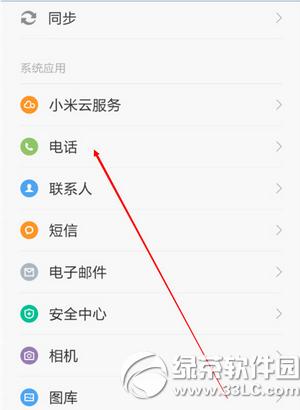
第三步,电话里边找到一个叫做来电时状态设置,一眼看不到的话,屏幕可以往下班滑动一下。
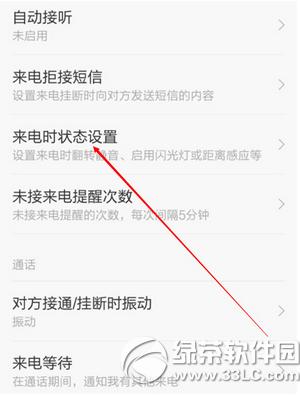
第四步,点击进入来电时状态设置页面,如图所示,根据提示找到闪光灯开关,开启。
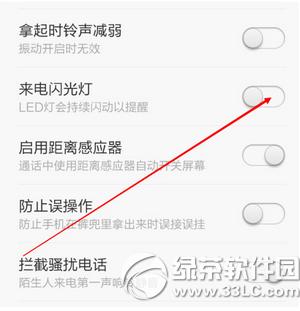
第五步,开启以后,这样如果有人再打电话的话你的手机后方闪光灯就一闪一闪的了
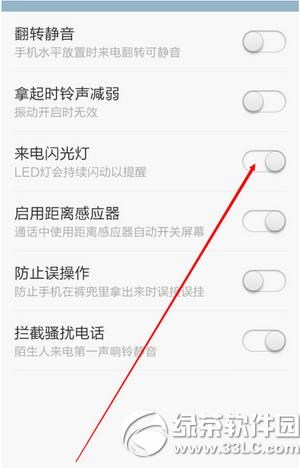
小米手机怎么连接电脑?小米2s连接电脑教程
小米手机截图在哪个文件夹?小米2截图快捷键说明
手机APP这些安装在手机里面丰富多彩的软件,让我们的生活更加方便和精彩。游戏、社交、购物、视频、音乐、学习......我们可以随时随地,随处进行。
……